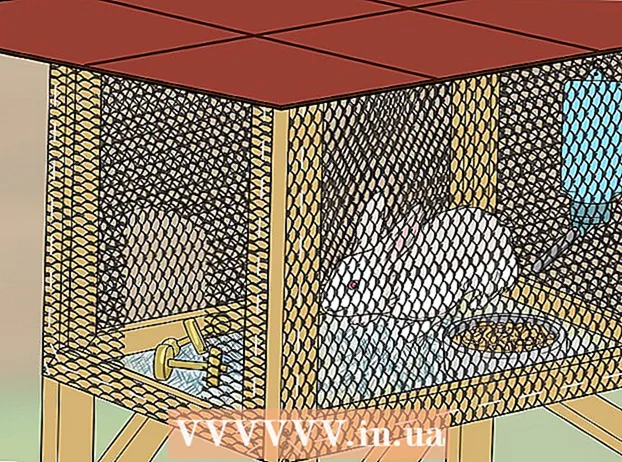작가:
Christy White
창조 날짜:
8 할 수있다 2021
업데이트 날짜:
23 6 월 2024

콘텐츠
의도 한대로 이미지를 보려면 화면을 보정해야합니다. 웹 디자이너, 디지털 사진 작가 또는 그래픽 아티스트라면 이것이 훨씬 더 중요합니다. 다른 사람의 화면에 표시되거나 인쇄되지 않는다는 것을 발견하기 위해 적절한 미묘한 색상 팔레트를 고르는 데 몇 시간을 소비하고 싶지 않습니다. 당신은 당신이 보는 것을 얻도록 디스플레이를 보정해야 할 것입니다.
단계로
2 단계 중 1 : 보정하기 전에해야 할 일
 화면 해상도를 확인하세요. 텍스트가 너무 작아지지 않는 한 가장 높은 해상도를 선택하십시오. 표준 해상도는 설명서 또는 디스플레이 상자를 참조하십시오. 모니터를 이것으로 설정하십시오.
화면 해상도를 확인하세요. 텍스트가 너무 작아지지 않는 한 가장 높은 해상도를 선택하십시오. 표준 해상도는 설명서 또는 디스플레이 상자를 참조하십시오. 모니터를 이것으로 설정하십시오.  컴퓨터 모니터가 하이 컬러 및 24 비트 모드인지 확인합니다. 화면이 16 비트 색상이면 색상 농도가 보정에 충분하지 않습니다.
컴퓨터 모니터가 하이 컬러 및 24 비트 모드인지 확인합니다. 화면이 16 비트 색상이면 색상 농도가 보정에 충분하지 않습니다. - Windows에서는 바탕 화면을 마우스 오른쪽 버튼으로 클릭하여 확인할 수 있습니다. 그래픽 속성 선택합니다.
- Mac에서는 환경 설정 > 디스플레이 > 색상 : 수백만.
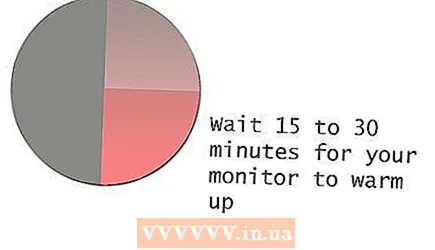 보정을 시작하기 전에 디스플레이를 최소 15 분 (바람직하게는 30) 동안 예열하십시오. 이렇게하면 컴퓨터가 완전히 준비됩니다.
보정을 시작하기 전에 디스플레이를 최소 15 분 (바람직하게는 30) 동안 예열하십시오. 이렇게하면 컴퓨터가 완전히 준비됩니다.  화면에 반사, 눈부심 또는 직사광선이 없는지 확인하십시오. 방이 어두울 필요는 없지만 간접 조명이 화면에 보이는 것에 영향을주지 않아야합니다.
화면에 반사, 눈부심 또는 직사광선이 없는지 확인하십시오. 방이 어두울 필요는 없지만 간접 조명이 화면에 보이는 것에 영향을주지 않아야합니다.  전문 프린터에서 테스트 사진을 인쇄합니다. 자연스러운 피부톤을 가진 사람의 일광에서 찍은 사진을 선택하고 최고 품질과 최고 품질의 광택 인화지 설정으로 인쇄합니다. 색상이 영구적으로 흡수되도록 인쇄물을 어두운 곳에서 몇 시간 동안 건조시킵니다.
전문 프린터에서 테스트 사진을 인쇄합니다. 자연스러운 피부톤을 가진 사람의 일광에서 찍은 사진을 선택하고 최고 품질과 최고 품질의 광택 인화지 설정으로 인쇄합니다. 색상이 영구적으로 흡수되도록 인쇄물을 어두운 곳에서 몇 시간 동안 건조시킵니다.
2/2 부 : 컴퓨터 화면 보정
 화면의 대비와 밝기를 조정합니다. 이 버튼은 일반적으로 화면 하단 또는 화면 메뉴에서 찾을 수 있습니다. 교정 테스트 화면을 온라인으로 검색하십시오.
화면의 대비와 밝기를 조정합니다. 이 버튼은 일반적으로 화면 하단 또는 화면 메뉴에서 찾을 수 있습니다. 교정 테스트 화면을 온라인으로 검색하십시오. - 여기에서 무료 보정 도구를 찾을 수 있습니다.
 방금 인쇄 한 이미지 파일을 엽니 다.
방금 인쇄 한 이미지 파일을 엽니 다. 화면의 원본 옆에있는 인쇄물을 잡고 비교합니다.
화면의 원본 옆에있는 인쇄물을 잡고 비교합니다. 모니터의 밝기, 대비 및 색상 수준 (빨간색, 녹색, 파란색)을 조정하여 화면의 인쇄물과 이미지가 최대한 유사하도록합니다. 이것은 시간이 걸리며 색에 대한 좋은 눈이 필요합니다. 소프트웨어를 사용하여 모니터를 보정하려면 다음 단계를 계속합니다.
모니터의 밝기, 대비 및 색상 수준 (빨간색, 녹색, 파란색)을 조정하여 화면의 인쇄물과 이미지가 최대한 유사하도록합니다. 이것은 시간이 걸리며 색에 대한 좋은 눈이 필요합니다. 소프트웨어를 사용하여 모니터를 보정하려면 다음 단계를 계속합니다.  Adobe Gamma와 같은 표준 소프트웨어를 사용합니다 (Adobe Photoshop 7 또는 이전 버전이있는 경우). QuickGamma (비어 있는), Apple ColorSync, 또는 모니카 Linux의 경우 디스플레이를 보정합니다.
Adobe Gamma와 같은 표준 소프트웨어를 사용합니다 (Adobe Photoshop 7 또는 이전 버전이있는 경우). QuickGamma (비어 있는), Apple ColorSync, 또는 모니카 Linux의 경우 디스플레이를 보정합니다.- Adobe Gamma에 액세스하려면 "시작", "설정"및 "제어판"을 클릭하십시오.
- 다음은 모든 소프트웨어에 적용됩니다. 단계별 지침에 따라 보정하십시오.이것은 많은 사진을 인쇄 할 필요가없는 일반 Photoshop 사용자를위한 표준 보정을 제공합니다.
 작업에 색상이 중요한 경우 색도계 (디스플레이에서 생성 된 실제 색상 값을 읽는 장치)와 함께 특수 소프트웨어를 구입하는 것이 좋습니다. 일부 교정 시스템은 다음 사항을 고려할 가치가 있습니다.
작업에 색상이 중요한 경우 색도계 (디스플레이에서 생성 된 실제 색상 값을 읽는 장치)와 함께 특수 소프트웨어를 구입하는 것이 좋습니다. 일부 교정 시스템은 다음 사항을 고려할 가치가 있습니다. - SpectraCal의 CalMAN RGB
- ColorVision Spyder 3 Pro
- ColorVision Color Plus (가정용으로 탁월함)
- 모나코 시스템 MonacoOPTIX
- Gretag Macbeth Eye-One 디스플레이.
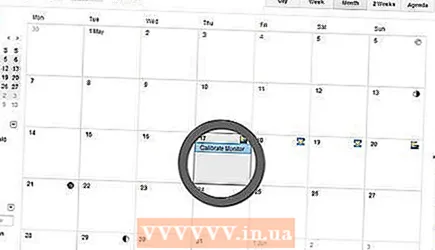 최적의 시각적 정확성을 위해 2-4 주마다 디스플레이를 보정하십시오.
최적의 시각적 정확성을 위해 2-4 주마다 디스플레이를 보정하십시오.
팁
- 이 아이디어에 완전히 익숙하지 않거나 원하는 결과를 얻을 수없는 경우 전문가에게 디스플레이 보정을 요청하십시오. 교정 서비스는 온라인에서 찾을 수 있습니다.
- 모니터에있는 자동 보정 버튼을 사용할 수도 있습니다.
경고
- 모니터 보정을 위해 전문 사진 연구소에서 실제 인화지에 만든 테스트 인쇄 만 사용하십시오. 프린터에서 무언가를해야 할 때 디스플레이를 보정하는 데 시간을 낭비하는 것은 어리석은 일입니다. 더 자주 프린터를 모니터보다 적절하게 조정해야합니다. 자신의 프린터로 만든 인쇄물에 의존하지 마십시오. 각 프린터 브랜드는 다른 색상 표를 표시합니다. 이는 동일한 프린터에있는 다른 브랜드의 인쇄 용지에도 적용됩니다.
- Windows Vista를 실행중인 경우 로그 아웃하자마자 ICC (International Color Consortium) / ICM (Image Color Management) 프로필 데이터를 잃게됩니다.
- 컴퓨터에 여러 보정 프로그램이있는 경우 동시에 실행되고 있지 않은지 확인하십시오. 그렇지 않으면 충돌이 발생합니다.